win10电脑管理界面如何显示出“本地用户和组”功能
有些小伙伴在电脑管理界面中没有看到“本地用户和组”功能,其实是我们没有显示出来而已。今天小编跟大家分享下win10电脑管理界面如何显示出“本地用户和组”功能。
具体如下:
1. 首先我们打开电脑,右键开始菜单,在打开的窗口中点击“运行”选项(或者按下win+R键),
 2.在运行窗口中我们输入mmc ,点击确定。
2.在运行窗口中我们输入mmc ,点击确定。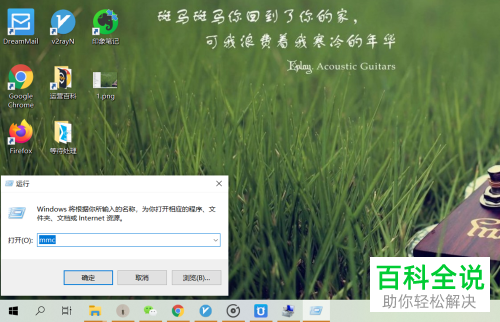
3.然后我们就会进入到windows控制台界面了。

4. 此时我们点击上方功能栏中的文件,在下拉的窗口中我们点击 添加/删除管理单元。
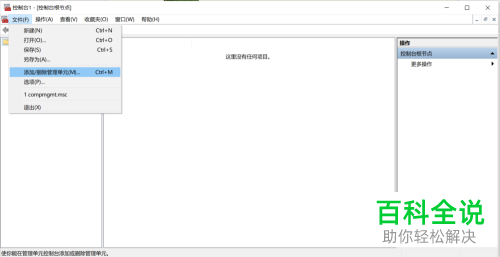
5. 在打开的如图所示的窗口中我们在左侧栏中选中“本地用户和组”,点击“添加”选项即可显示在右侧栏中了。
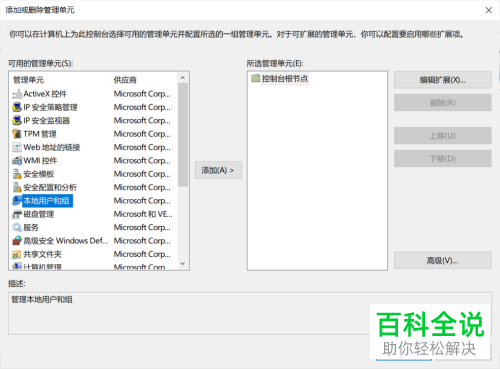
6. 此时会弹出一个窗口,我们勾选“本地计算机/运行此控制台的计算机”这个选项,再点击确定即可。
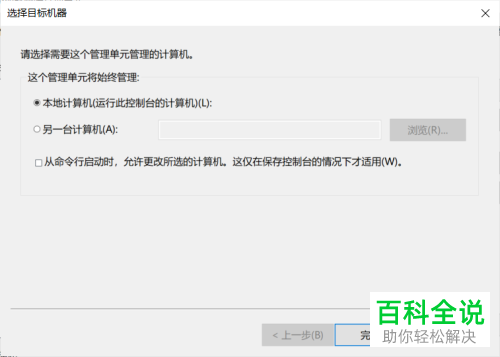
以上就是win10电脑管理界面显示出“本地用户和组”功能的方法。
赞 (0)

